5 Grep כלים עבור לינוקס
כמו כל משתמש לינוקס בוודאי יודע, grep הוא כלי שורת פקודה אמין לחיפוש קבצים מעמיק. ובכל זאת, מתחילים רבים להימנע מכך כי הם לא אוהבים את הטרמינל. היישומים המוצגים במאמר זה הם לא בדיוק חלופות grep כי בכמה תרחישים השימוש grep הוא באמת שאין לו תחליף. במקום זאת, בואו נקרא להם שדרוגים חזותיים עבור grep כי הם להרחיב את הפונקציונליות של grep ולעטוף אותו בממשק גרפי מלא.
1. Regexxer
Regexxer הוא כלי שימושי לחיפוש קבצים המאפשר לך לערוך קבצים ישירות מהממשק שלו. ניתן לחפש קבצים ותיקיות לפי שם ולהסתכל בתוך קבצים מבוססי טקסט (כולל HTML ו- XML קבצים). בצד שמאל של החלון מאפשר לך לבחור את תיקיית היעד ואת דפוס (לשים * עבור כל הקבצים או *. TXT רק עבור קבצי טקסט). Regexxer יכול לבצע חיפוש רקורסיבי בתת-תיקיות של כל תיקייה שנבחרה וכוללת קבצים מוסתרים בתוצאות.
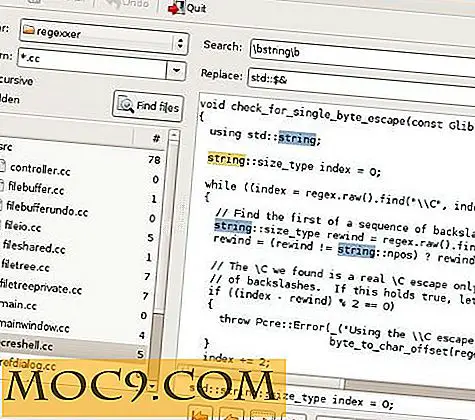
הצד הימני של החלון מאפשר לך לבצע "חיפוש והחלפה" בקובץ שנבחר. כאן ניתן להחליף רק מופע אחד של ביטוי שנמצא או את כולם באופן אוטומטי. אתה יכול גם להחליף את הביטוי שנבחר בכל הקבצים שנמצאו אשר שימושי עבור אצווה העריכה.
2. Searchmonkeykey
חזרה היום Searchmonkey היה מאוד פופולרי. בשלב מסוים, את הפיתוח של גרסת לינוקס הפסיק, ועכשיו האתר מציע הורדות חדשות עבור Windows בלבד. עם זאת, את הגירסה הישנה ניתן להתקין מתוך מאגרים של כמעט כל הפצה לינוקס. אולי מפתיע, זה עובד נהדר וזה ממש מהר. אתה יכול להשתמש Searchmonkey למצוא קבצים ותיקיות לפי שם, או להסתכל דרך התוכן שלהם ולחפש ביטויים באמצעות ביטויים רגולריים.

Searchmonkey מסייע לך לבנות שאילתות מורכבות באמצעות אשף הביטוי של קובץ (מופעל על-ידי לחיצה על הלחצן בונה הבעה) ואפשרות הנקראת Test Regular Discion (בתפריט תוספות). זה יכול לחפש קבצים רקורסיבית, ואתה יכול להגדיר את עומק החיפוש (כמה תיקיות משנה זה צריך להסתכל לתוך) וקבצי סינון לפי גודל ותאריך. בכרטיסייה 'אפשרויות', תוכל להגביל את מספר הקבצים בתוצאות ולבחור כמה שורות של הקשר ברצונך לראות.
3. DocFetcher
במקום לחפש ישירות את מערכת הקבצים שלך, DocFetcher יבקש ממך לבנות אינדקס ולאחר מכן לחפש את השאילתות רק בקבצים באינדקס. הוא מציע גרסה ניידת (פשוט לפרוק אותו ולהפעיל את הקובץ .shx מן הטרמינל) עבור מערכות 32 ו 64 סיביות. כדי לבנות אינדקס, לחץ לחיצה ימנית באזור "טווח חיפוש" בצד שמאל.

ניתן להוסיף תיקיות לאינדקס, להשהות את יצירת האינדקס ולהמשיך אותו מאוחר יותר, קבצי ארכיון ארכיון (ZIP, TAR) כתיקיות, ולא לכלול קבצים נבחרים מהאינדקס בעזרת ביטויים רגולריים.
DocFetcher יש מובנה HTML מפיק אשר מאפשר לך תצוגה מקדימה של קבצי HTML להשלים עם עיצוב ותמונות. הוא מציע אפשרות מודעת לפרטיות כדי להסיר את היסטוריית החיפושים ומאפשר לך לחפש ולהשתמש בקבצים באמצעות תווים כלליים, אופרטורים בוליאניים, חיפוש מטושטש (מוצא מילים דומות), חיפוש קירבה (עד כמה המילים צריכות להיות זהות זו מזו בטקסט) יותר. DocFetcher תומך במספר מרשים של פורמטים, כולל Microsoft ו Libre Office קבצים (DOC, DOCX, ODT, OTP ...), PDF ו- EPUB, HTML ו- XML, Outlook PST קבצים דוא"ל, אודיו ותמונה metadata.
4. להחזיר
Regain הוא מנוע חיפוש עבור שולחן העבודה שלך; משהו כמו Google, אבל עבור הקבצים והתיקיות שלך. זה כתוב בג 'אווה, אז זה עובד על לינוקס, OS X ו- Windows, בתנאי שיש לך ג' אווה מותקן כראוי מוגדר. קובץ ההתקנה זמין באתר הפרויקט, ואתה יכול פשוט לחלץ אותו לתוך תיקיה, לפתוח את התיקייה בטרמינל ולהפעיל java -jar regain.jar כדי להפעיל את היישום. (הקובץ "regain.jar" צריך להיות הפעלה). Regain יפעל בדפדפן ברירת המחדל שלך.

כדי לחפש את הקבצים והתיקיות שלך, Regain חייב לסרוק תחילה את המערכת ולבנות אינדקס חיפוש. בטופס "העדפות", אתה מוסיף את התיקיות שברצונך להוסיף לאינדקס. אם אתה לא רוצה לכלול קבצים מסוימים באינדקס, ברשימה השחורה אותם בקובץ "CrawlerConfiguration.xml". לאחר שתתחיל להשתמש ב- Regain, הוא יחפש את האינדקס במקום לסרוק את כל הכונן הקשיח. פעולה זו חוסכת משאבי מערכת ועושה חיפוש מהיר יותר.
5. PDFgrep
מבין כל הכלים ברשימה זו, PDFgrep הוא הדומה ביותר ל- grep המקורי, אבל זה גם "אחד מוזר", כי זה כלי שורת פקודה. התפלגויות אחדות מציעות את PDFgrep במאגרי המידע שלהן, אך הגרסה החדשה ביותר (כיום 1.3.2) חייבת להיות מורכבת.
בעוד grep פלטי את מספר הקו שבו מחרוזת החיפוש מופיע, PDFgrep יראה לך את מספר הדף במקום, וזה יותר שימושי עבור קבצי PDF כפי שאנו נוטים לקרוא אותם כמו ספרים, לא לנתח אותם שורה אחר שורה. PDFgrep עובד רק על קבצי PDF. הם צריכים להיות מומר או טקסט או OCR-ed, לא רק תמונות סרוקות.

כדי לחפש מילה בקובץ PDF, הקלד:
pdfgrep מילה filename.pdf
כדי להתעלם מהמקרה, השתמש באפשרות - -i :
pdfgrep-file filename.pdf
זה ימצא "Word", "מילה", "Word" ושילובים אפשריים אחרים. אם אתה מחפש ביטוי, צרף אותו במרכאות. כמה אפשרויות שימושיות הן:
-n: יציאת מספר העמוד עבור כל התאמה-c: מדפיס רק את מספר ההתאמות בקובץ-pמציג את מספר ההתאמות בכל דף-C NUMBER: מדפיס את מספר התווים שנבחר סביב כל התאמה להקשר. במקום מספר, תוכל לכתוב "line" ו- PDFgrep ידפיס את כל השורה.
PDFgrep יכול רקורסיבית לחפש בכל תיקיות המשנה של תיקייה פעילה להסתכל דרך קבצי PDF מרובים. הוא תומך גם ביטויים רגולריים, ואפשרויות ניתן לשלב:
pdfgrep -nH "עולם הלינוקס" file1.pdf file2.pdf /home/user/Desktop/newfile.pdf
זה היה להדפיס את מספר הדף ואת שם הקובץ עבור כל התאמה (בגלל האפשרות -H ).
אילו כלים ופקודות של Linux אתה משתמש כדי למצוא קבצים? שתף את המועדפים שלך בתגובות שלהלן.
זיכוי תמונה: מקור תמונה מוצג, מקור תמונה טיזר







